win10怎么提升为管理员模式?|win10提升为管理员模式的办法
发布日期:2017-10-03 作者:黑鲨系统官网 来源:http://www.gw3c.com
win10怎么提升为管理员模式?|win10提升为管理员模式的办法?
你们在安装了win10系统后,win系统中为了系统的安全性,默认情况下管理员模式是关上的!可是,当你们要打开文件或删除文件时系统会提示您需要管理员权限!那么,你们要如何将自己的管理权限更新到管理员权限呢?接下来,主编就来共享下全部的办法。
推选:win10 64位装机版
要提示账号权限必须以管理员账号登陆,操作步骤如下:
1、以管理员账号登陆后,右键计算机,点击管理;
2、依次点击系统工具---本地用户和组--用户;
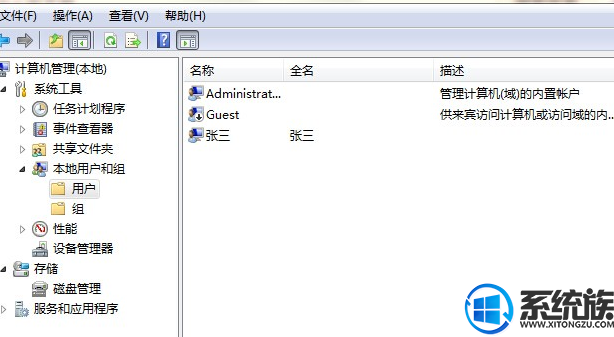
3、双击要提升权限的账号,例如张三;
4、点击隶属于选项卡,点击添加按钮;
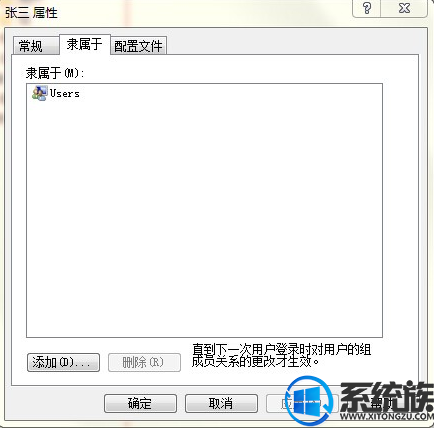
5、输入管理员组名称administrators,点击确定;
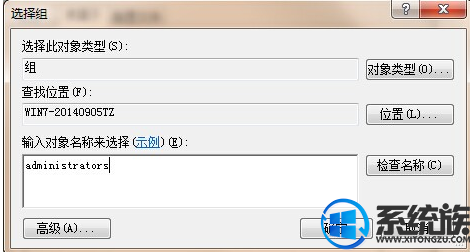
6、点击确定,关上对话框即可。
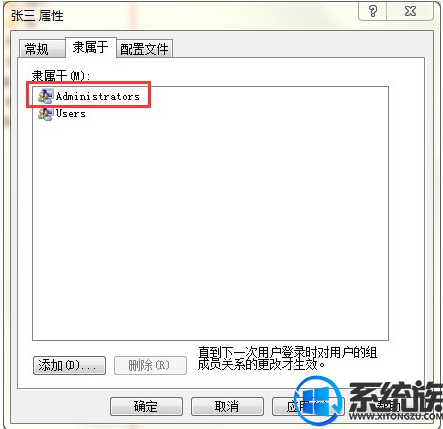
上述便是自己账户的权限提升至管理员的办法,有需要的用户可以参照以上办法来操作,但愿今天的共享能给大家带来协助。
相关教程
- 栏目专题推荐
- 系统下载推荐
- 1黑鲨系统 ghost win10 64位专业增强版v2019.09
- 2系统之家Win7 精英装机版 2021.09(64位)
- 3黑鲨系统 Windows8.1 64位 老机装机版 v2020.04
- 4雨林木风Win7 32位 好用装机版 2021.09
- 5系统之家Ghost Win10 32位 办公装机版 2021.04
- 6番茄花园Windows xp 纯净装机版 2021.02
- 7黑鲨系统 ghost win8 64位官方专业版v2019.09
- 8系统之家Ghost Win11 64位 家庭纯净版 2021.09
- 9黑鲨系统 ghost win10 32位最新专业版v2019.09
- 10雨林木风Windows7 安全装机版64位 2020.10
- 系统教程推荐
- 1相关win10系统中如何建立区域网的全面解答
- 2笔者详解win10系统按Ctrl+A全选快捷键没有反应的技巧
- 3手把手恢复win7系统安装photoshop软件的方案?
- 4技术员研习win10系统查看电脑是多少位系统的问题
- 5大神为你windows7开机总会卡在“windows启动管理器”界面的办法?
- 6解决win7迅雷出现崩溃_win7迅雷出现崩溃的教程?
- 7还原win10文件夹选项的步骤|win10文件夹选项不见了如何解决
- 8xp系统智能创建还原点节约硬盘空间的还原方案
- 9xp系统打开腾讯游戏tgp页面发生白屏的具体教程
- 10详解win7系统提示“内置管理员无法激活此应用”原因和的问题?

